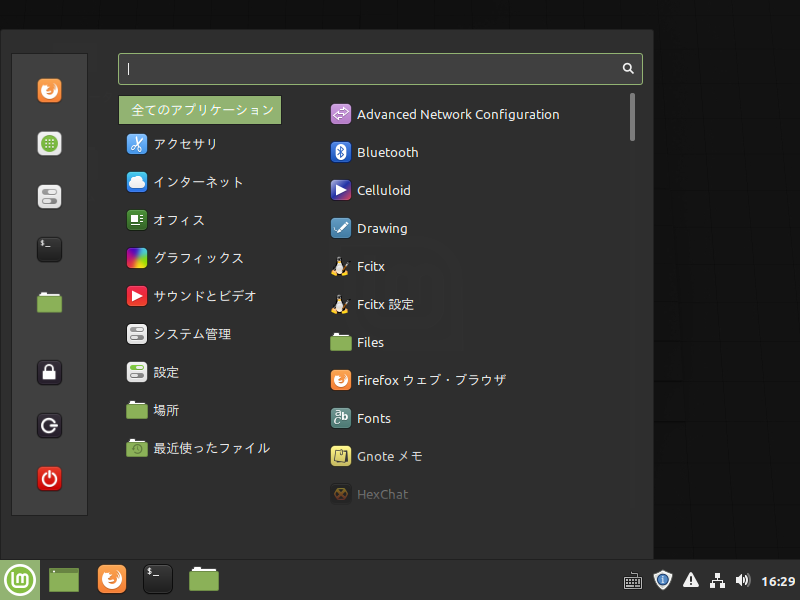
LMDEは「Linux Mint Debian Edition」のことで、Ubuntu ではなく Debian をベースにしてます。
今回は、Debian 10 がベースになっている 「LMDE 4 Cinnamon beta版」のインストールから日本語入力までを、サラッとお試ししてみました。
なお、リリース情報ページが公開されましたので、isoファイルのダウンロードリンクなどを26日に追記いたしました。
なお、前バージョンLMDE 3について、興味のあるかたは、以下を参考にしてください。
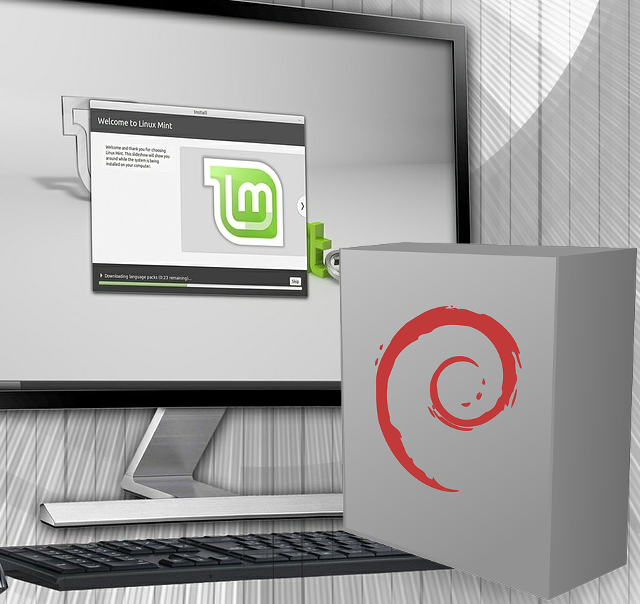
LMDE 4 beta のデスクトップ
以下の映像は、VirtualBox(Ver.6.1.2)にて起動・メニューなどの操作と、文字入力のパフォーマンス確認を行いました。
なお、メモリの割当は2GBに設定しています。
LMDE 4 beta について
今回は、「lmde-4-cinnamon-64bit-beta.iso」ファイルをインストールしました。
システム要件(26日追記)
- メモリ:1GB(2GBを推奨)
- 空きディスク容量:15GB(20GBを推奨)
- ディスプレイ解像度:1024 x 768
ダウンロード(26日追記)
公式サイト
リリース情報ページよりダウンロード
https://blog.linuxmint.com/?p=3860
下部(コメント欄の少し上)にある Download links より
インストール(VirtualBox)
インストールした手順の流れを、GIFアニメ化しています。
各ステップごとに選択項目を確認し「Next」などで進めています。
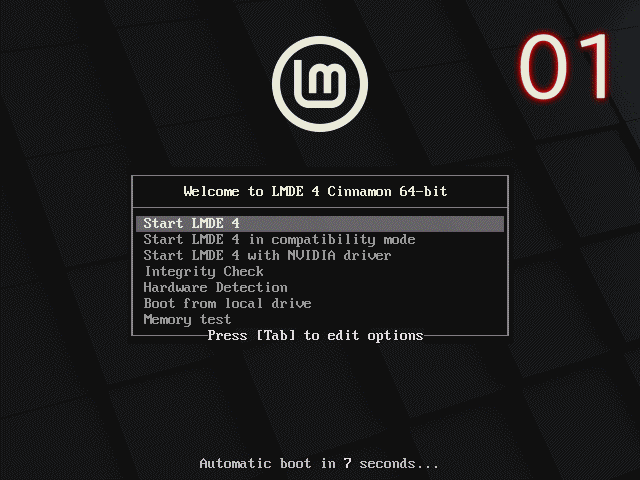
このインストールはパソコン搭載のハードディスクを初期化する方法になりますので、実際に試される方はご注意ください(デュアルブートなどの場合は、それぞれ個別に対応してください)。
なお、実機において、インストール用USBメモリを差し込んで起動し、元のOSが立ち上がった場合は、BIOS等の設定が必要になります。
日本語入力について
再起動後、アップデートなどを終わらせたら、以下の手順で日本語入力設定を行います。
メニューの「設定」から「入力方法」を開いて、表示されたウインドウの左メニューから「日本語」を選択します。
あとは、そこに記載されている流れの通りに行うだけです。
以下は手順について、流れをGIFアニメ化しています。
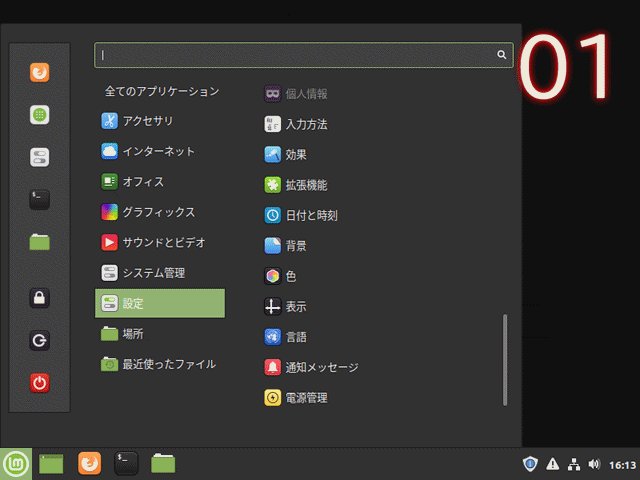
終了したらログアウト、ログインを行ないます。
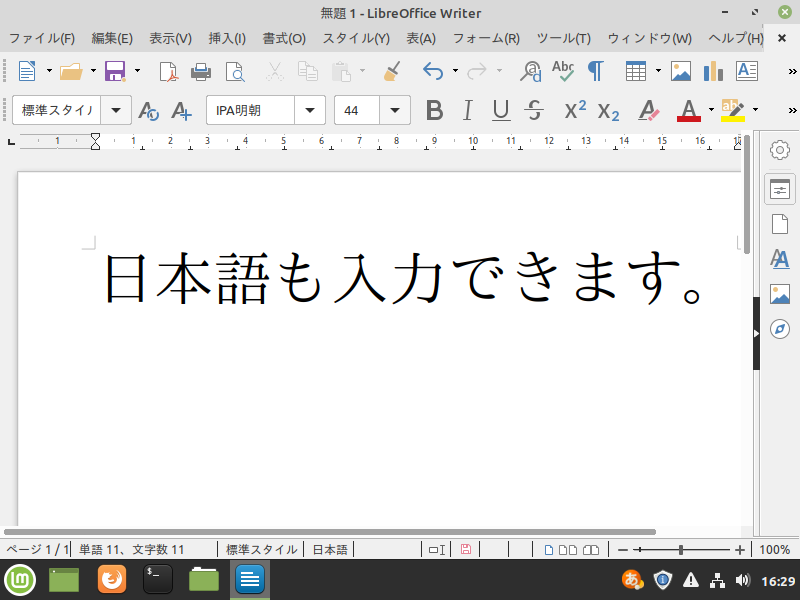
なお、手順の詳細を知りたい方は、以前のLMDE 3 の記事を参考にしてください。

まとめ
LMDE 4 beta版のインストールから日本語入力まで
今回は、「lmde-4-cinnamon-64bit-beta.iso」をインストール
システム要件
- メモリ:1GB
- 空きディスク容量:15GB
ダウンロード
リリース情報ページの「Download links」より
インストール
基本的には流れに沿って進めていけば、特に難しくはないと思います。
日本語入力について
ここは、ひと作業必要ですが、手順通りに進めれば簡単です。


コメント